Nyhetsbrev - oppsett og sync med Mailchimp
Nyhetsbrev er en av de mest effektive markedsføringsmåtene for nettbutikker. I motsetning til en Facebook / Instagram side er dette en markedsføringskanal som du eier og kontrollerer selv. For fysiske butikker er nyhetsbrevet først og fremst en måte å sende informasjon om nyheter, salg og eventer. Abonner gjerne på nyhetsbrev fra andre nettbutikker for å få ideer til innhold og design.
I Retailhubs nettbutikker kan du enkelt la dine kunder registrere seg for nyhetsbrev og synkronisere dine epostlister med nyhetsbrevtjenesten Mailchimp.
- Aktivisere registrering for nyhetsbrev
- Endre på popup teksten for nyhetsbrevet
- Epost for å bekrefte påmelding til nyhetsbrevet
- Legg inn eventuell rabattkode ved påmelding til nyhetsbrev
- "Skjulte rabatter" for nyhetsbrevabonnementer
- Se oversikt over nyhetsbrevabonnenter
- Sende ut nyhetsbrev / Synkronisere med Mailchimp
Aktivisere registrering for nyhetsbrev
1) Gå til Admin > Konfigurasjon> Butikkinnstillinger
2) Huk av for "Vis "registrer deg for nyhetsbrev" under under seksjonen "Markedsføring"
3) Huk eventuelt av for å "Huk av «Vis nyhetsbrev popup». Under «Forsinkelse av nyhetsbrev popup (sek)» kan du skrive inn antall sekunder du vil det skal ta før popupen skal vises. Her er det ingen fasit, men det er satt en standard på 10 sekunder.
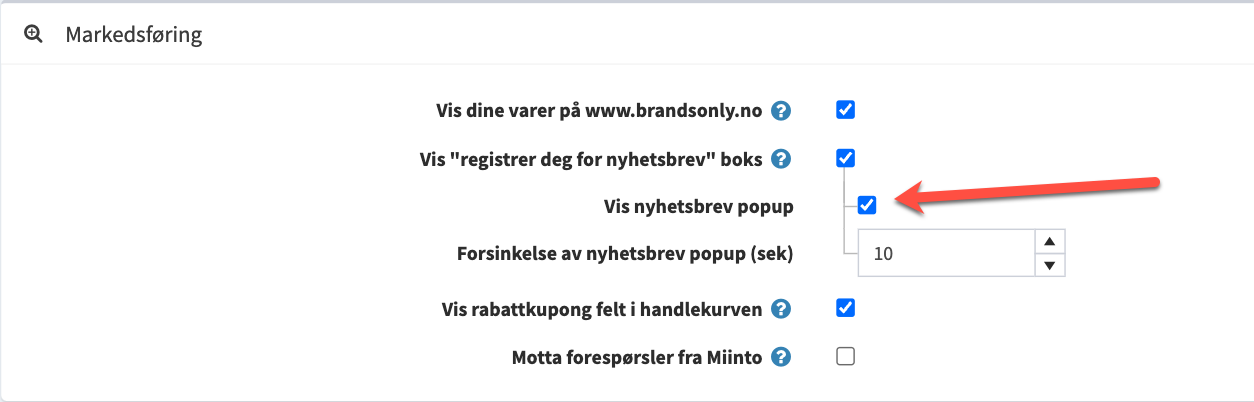
4) Kundene kan også registrere seg for nyhetsbrev under "Følg Oss" seksjonen nederst på hovedsiden og når de legger inn adressen sin i kassen
5) For registreringer via "Følg Oss" må vil kundene motta en epostbekreftelse som de må klikke på for å aktivisere nyhetsbrevet. Dette reduserer antall klager på søppelpost og bedrer leveringspåliteligheten til nyhetsbrevet.
I alle nyhetsbrev vil det være en lenke for å enkelt avregistrere seg for nyhetsbrevet.

Endre på popup teksten for nyhetsbrevet
Gå til Admin > Innhold > Informasjonssider og klikk rediger på "NewsletterPopup". Endre teksten som ønskelig. Se eksempel under.
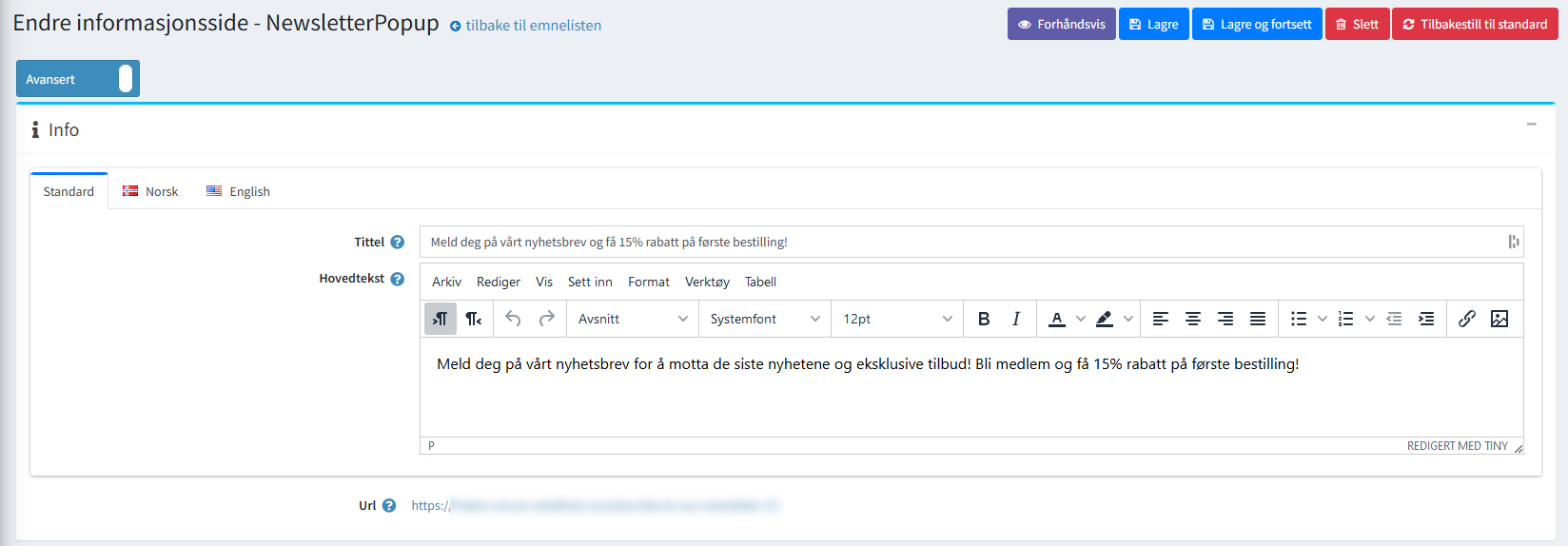
Epost for å bekrefte påmelding til nyhetsbrevet
Kunden vil motta en epost som vist under for å bekrefte påmelding til nyhetsbrevet. %Store.name" blir erstattet av butikknavnet. Når kunden klikker den svarte knappen vil de motta en endelig bekreftelsesepost (NewsLetterSubscription.ConfirmationMessage) der du eventuelt kan legge inn en rabattkode eller annen hyggelig informasjon.
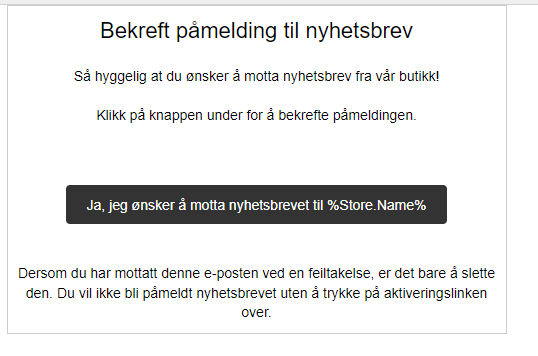
Det er mulig å redigere eposten ovenfor på følgende måte:
1) Gå til Admin > Innhold > Epost meldingsmaler og klikk rediger på "NewsLetterSubscription.ActivationMessage".
2) Gå til en online HTML editor slik som https://www.tutorialspoint.com/online_html_editor.php. Kopier inn teksten fra "NewsLetterSubscription.ActivationMessage"
3) Rediger teksten
4) Kopier tilbake teksten med all kode til "NewsLetterSubscription.ActivationMessage".
Legg inn eventuell rabattkode ved påmelding til nyhetsbrev
Det enkleste er å sende kunden rabattkoden automatisk når de bekrefter påmelding til nyhetsbrevet.
1) Rabattkoden etableres først som beskrevet her.
2) Endre på popup teksten som beskrevet ovenfor. Skriv gjerne følgende tekst i popupen. "Du vil motta rabattkoden på epost når påmelding til nyhetsbrevet er bekreftet"
3) Gå til Admin > Innhold > Epost meldingsmaler og klikk rediger på "NewsLetterSubscription.ConfirmationMessage". Legg inn rabattkoden i epostmalen og lagre. Når kunden har bekreftet påmelding til nyhetsbrevet vil de motta denne eposten med rabattkoden.
"Skjulte rabatter" for nyhetsbrevabonnementer
Det finnes et par alternativer:
1) En mulighet er å lage en rabatt til kun registrerte kunder. Problemet er at man ikke er registrert kunde (med passord) når man har meldt seg på nyhetsbrev. Det krever altså et ekstra steg og kunden må få beskjed om å registrere seg og logge inn før rabatten kan benyttes. Se også hvordan lage rage rabatter for registrerte kunder der.
2) En rabattkode kan også brukes. Dersom rabatten settes opp med "rabatt på enkeltprodukter" vil ikke salgsplakater vises i nettbutikken. Detter legges de samme varene på en produktsamling som kan henvises til du henvises i nyhetsbrevet. Test alltid at dette virker korrekt før nyhetsbrevet sendes.
Se oversikt over nyhetsbrevabonnenter
Gå til Kampanjer > "Abonnenter nyhetsbrev" for å se oversikt over alle som har registrert seg som abonnenter på nyhetsbrevet.
Den blå avhukingen i kolonnen "aktiv" viser hvilke abonnenter som er aktive. De inaktive (røde) epostadressene er abonnenter som har avregistrert seg eller ikke har klikket på bekreftelseseposten. Butikken kan manuelt endre status dersom dere er sikker på at kunden ønsker å motta nyhetsbrevet.
Dere kan manuelt importere nye abonnenter fra Excel ved å benytte "Importer fra CSV". Mal kan dere laste ned ved å klikke på "Eksporter to CSV".
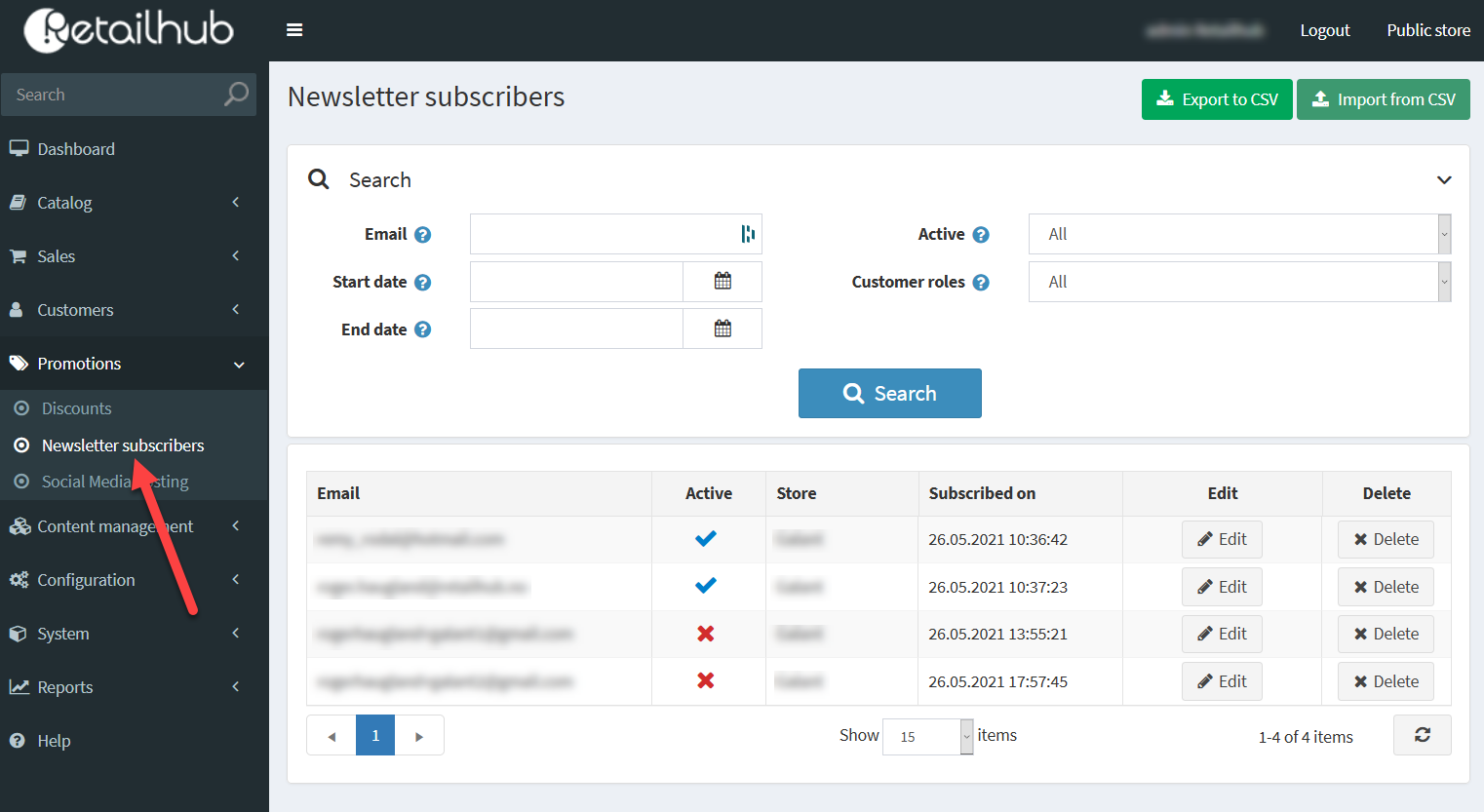
Sende ut nyhetsbrev / Synkronisere med Mailchimp
Dere må benytte tjenesten Mailchimp for å sende ut nyhetsbrev. Dette er en helt ekstern tjeneste som Retailhub ikke har support for. Dere finner veldig god veiledning ved å søke i hjelpesidene til Mailchimp.
Abonnentene som registreres i nettbutikken må synkroniseres med Mailchimp. Dette setter dere opp slik:
1) Registrer deg for en konto hos Mailchimp her: login.mailchimp.com/signup
2) Logg inn på Mailchimp
3) Klikk på bokstaven i nedre venstre hjørne og deretter "Profile"

4) Gå deretter til "Extras" > "API Keys"
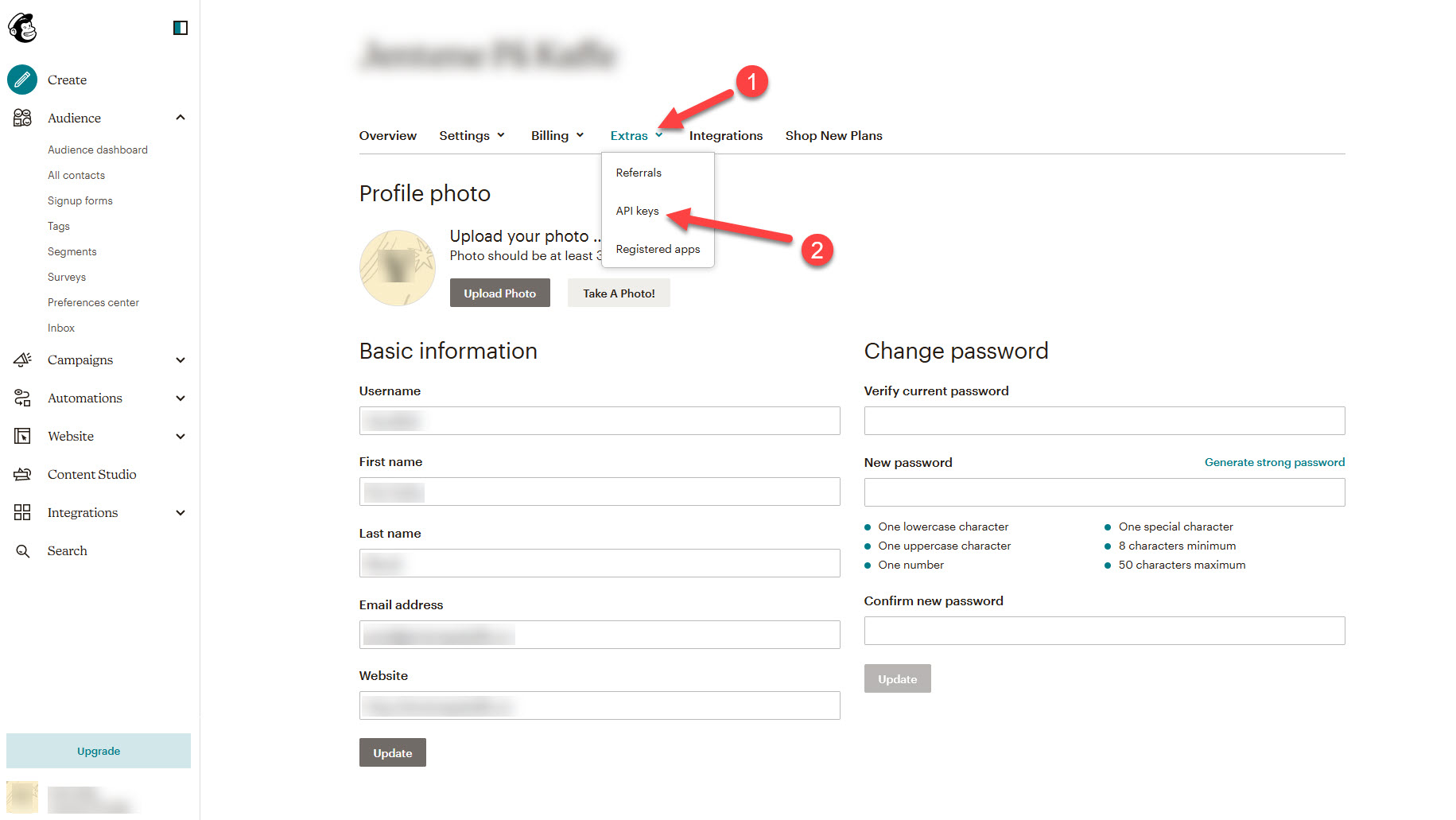
6) Klikk på "Create a key"
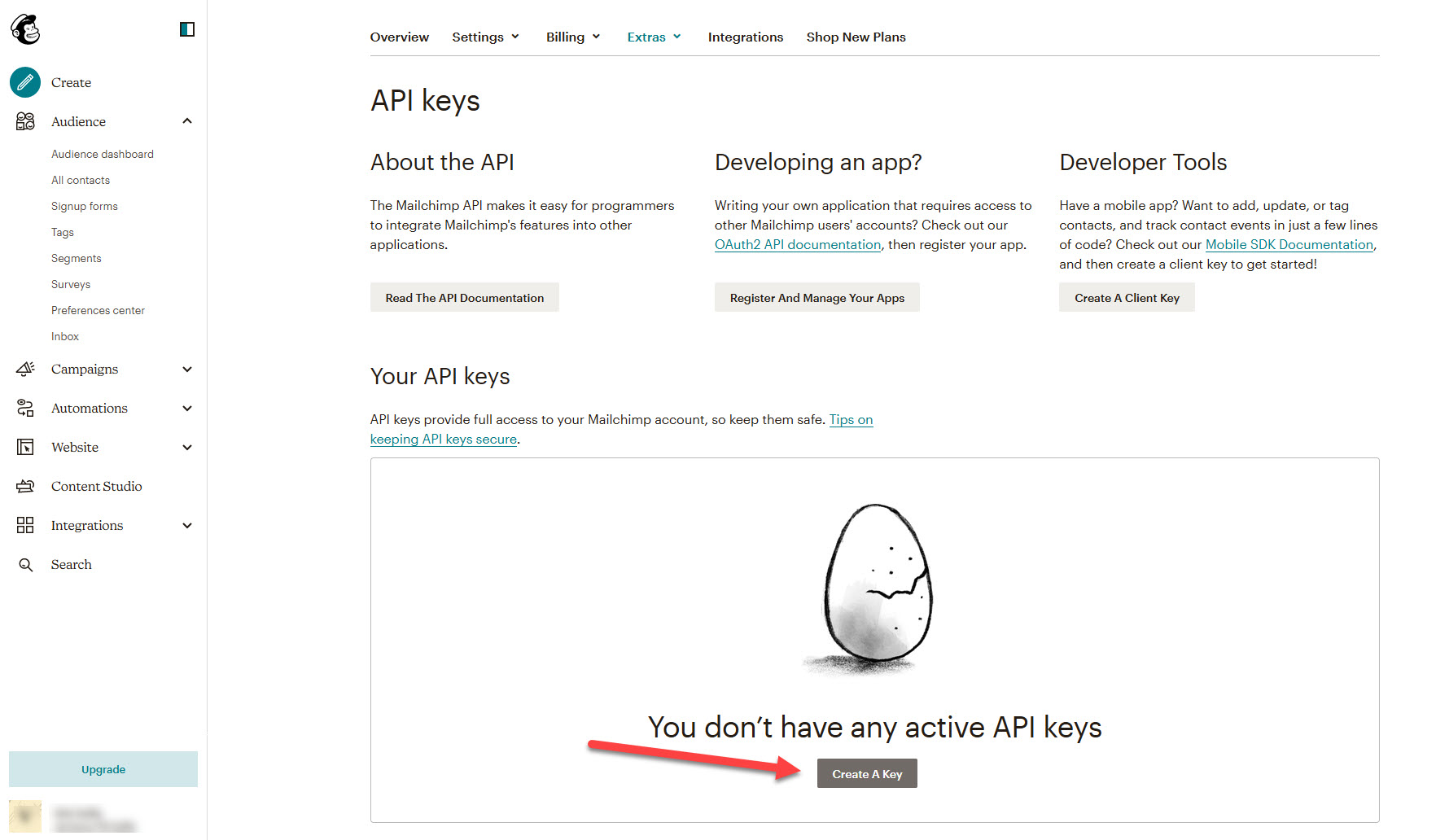
7) Kopier den kryptiske teksten i feltet "API Key"
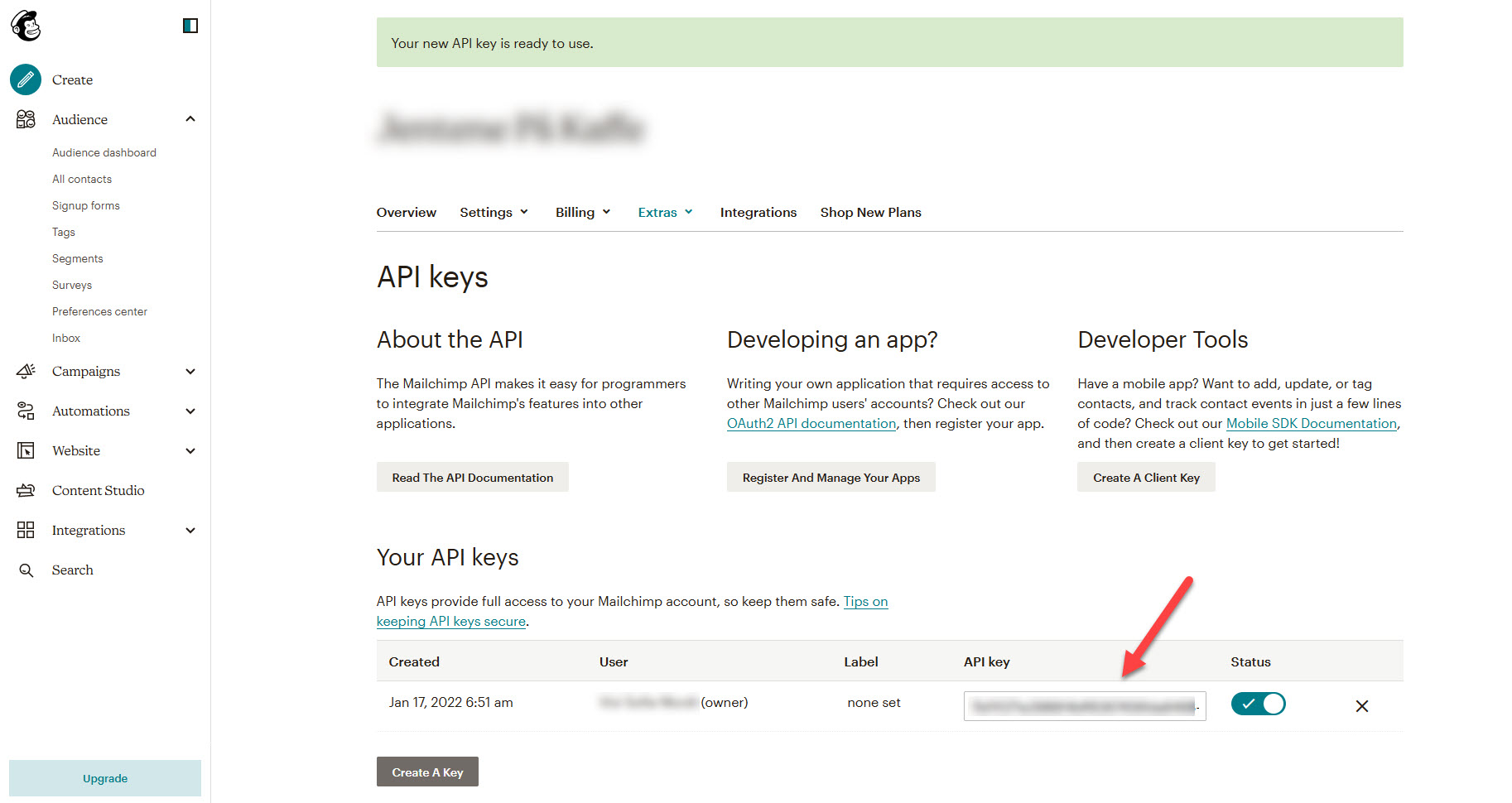
8) I nettbutikken gå til Admin > Konfigurasjon > Mailchimp Oppsett
9) Kopier inn API nøkkelen fra Mailchimp. Klikk "lagre"
Alle nyhetsbrevabonnenter fra nettbutikken vil nå synkroniseres med Mailchimp listen.
For større butikker med mange ordrer og kunder har vi også mulighet til å sette opp ecommerce synkronisering som gir mer avanserte muligheter i Mailchimp.
